Netgear (GS305) Switch Ethernet 5 Ports RJ45 Métal Gigabit Manuel utilisateur
PDF
Herunterladen
Dokument
1. Enregistrez-vous avec l’application NETGEAR Insight Guide d'installation Routeur 2. Ouvrez l'application NETGEAR Insight. 4. Appuyez sur le menu dans le coin supérieur gauche pour l'ouvrir. 5. Appuyez sur REGISTER ANY NETGEAR DEVICE (ENREGISTREZ TOUT APPAREIL). 6. Saisissez le numéro de série situé en bas du switch ou utilisez la caméra de votre appareil mobile ou tablette pour scanner le code à barres du numéro de série. 7. Appuyez sur Go (Accéder). 8. Appuyez sur View Device (Afficher l’appareil) pour ajouter le switch à un réseau. • Switch • Adaptateur secteur (en fonction des régions) • Guide d'installation Câbles Ethernet non fournis. Internet 1. Sur votre appareil mobile iOS ou Android, rendez-vous dans la boutique d'applications, recherchez NETGEAR Insight et téléchargez la dernière application. 3. Si vous n'avez pas configuré de compte NETGEAR, appuyez sur Create NETGEAR Account (Créer un compte NETGEAR) et suivez les instructions à l'écran. Contenu de la boîte Exemples de connexions Utilisez l’application NETGEAR Insight pour enregistrer votre switch, activer votre garantie et accéder au support. Switch non manageable 5 et 8 ports Gigabit Ethernet Modèles GS305v3 et GS308v3 2. Connectez le switch Le switch est enregistré et ajouté à votre compte. Vous pouvez à présent voir votre switch dans l'application NETGEAR Insight. Remarque : ce switch étant un switch non manageable, vous ne pouvez pas le configurer ni le gérer dans NETGEAR Insight. GS305v3 Point d'accès Dans l’exemple de schéma de connexion, le réseau entier est déployé à l’intérieur. Si vous voulez connecter un périphérique d’extérieur au switch, reliez par câble le switch à une protection contre les surtensions Ethernet qui prend en charge les mêmes débits que votre switch, puis reliez par câble la protection contre les surtensions au périphérique d’extérieur. N'utilisez pas ce switch à l'extérieur. Avant de connecter ce switch à des câbles ou périphériques d’extérieur, lisez l’article https://kb.netgear.com/000057103 pour obtenir des informations relatives à la confidentialité et à la garantie. 3. Mettez le switch sous tension • Pour le modèle de switch GS308v3 uniquement, déplacez le commutateur Off/On (Allumé/éteint) en position On (Allumé). • Connectez l'adaptateur secteur au switch et branchez-le dans une prise électrique. Support et communauté Les voyants indiquent l'état. Voyant Description Power (Alimentation) • Activé. Le switch est alimenté. Port • Vert continu. Le switch a détecté un lien avec un appareil alimenté sur ce port. • Eteint. L'appareil n'est pas alimenté. • Vert clignotant. Le port envoie ou reçoit le trafic. • Eteint. Le switch ne détecte pas de lien sur ce port. Visitez netgear.com/support pour obtenir des réponses à vos questions et accéder aux derniers téléchargements. Vous pouvez également consulter notre communauté NETGEAR pour obtenir de bons conseils sur community.netgear.com. Règlementation et aspects juridiques Pour les informations à propos de la conformité réglementaire, y compris la Déclaration de conformité pour l'UE, rendez-vous sur https://www.netgear.com/about/regulatory/. Avant de brancher l'alimentation, reportez-vous au document de conformité légale. Avril 2020 © NETGEAR, Inc., NETGEAR et le logo NETGEAR sont des marques commerciales de NETGEAR, Inc. Toutes les marques commerciales autres que NETGEAR sont utilisées à des fins de référence uniquement. NETGEAR, Inc. 350 East Plumeria Drive San Jose, CA 95134, Etats-Unis NETGEAR INTL LTD Floor 1, Building 3, University Technology Centre Curraheen Road, Cork T12EF21, Irlande ">
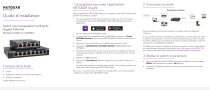
Öffentlicher Link aktualisiert
Der öffentliche Link zu Ihrem Chat wurde aktualisiert.